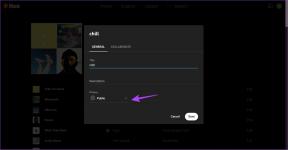I migliori 8 modi per correggere l'assenza di segnale su Apple TV
Varie / / April 05, 2023
TVOS di Apple offre un'esperienza di streaming veloce e senza pubblicità su Apple TV. Una perfetta integrazione di AirPlay con iPhone e iPad è un altro motivo principale per ottenere una Apple TV. Ma tutta la tua eccitazione diventa vana quando Apple TV non si accende in primo luogo. Non importa quante volte premi il pulsante sul telecomando di Apple TV, vedrai l'errore Nessun segnale su Apple TV.

Il tuo fine settimana prevede di guarda la NFL insieme agli amici o lo streaming dello spettacolo Disney con i bambini potrebbe essere rovinato quando Apple TV non mostra abilitare la schermata iniziale. Puoi provare a passare al cellulare o al laptop per avviare lo streaming, ma non è un'esperienza ideale rispetto ad Apple TV. Invece, puoi seguire le soluzioni di seguito per rendere Apple TV funzionante in pochissimo tempo. Ecco cosa devi fare.
1. Aspetta un po' di tempo
Se utilizzi un cavo HDMI obsoleto o non certificato, la tua Apple TV impiega molto tempo a riconoscerlo. Ad esempio, è meglio utilizzare cavi HDMI 2.1 certificati con Apple TV 4K (modelli 2021 e 2022) per collegarlo alla TV. A volte, la televisione impiega un bel po' di tempo per riconoscere il tipo di connessione prima di visualizzare qualsiasi cosa.
2. Controlla l'uscita HDMI
Se stai utilizzando l'uscita HDMI errata sulla tua TV, non sarai in grado di accedere a Apple TV. Dovrai utilizzare il telecomando della tua TV e passare a un'uscita sorgente HDMI corretta dalle impostazioni della tua TV. Allo stesso tempo, premi il pulsante di accensione su Apple TV per assicurarti che sia acceso. Se non vedi ancora alcun segnale, passa ad altri trucchi nell'elenco.
3. Controlla il cavo HDMI

Se utilizzi HDMI 2.1, utilizza un Ultra certificato Cavo HDMI ad alta velocità. Per HDMI 2.0, utilizzare un cavo ad alta velocità Premium. Puoi collegare entrambe le estremità del cavo HDMI e ricollegarle saldamente. Naturalmente, questo significa anche che il tuo televisore deve anche offrire porte di supporto HDMI 2.1.
Se il problema persiste, prova a utilizzare un altro cavo HDMI fornito con il televisore. Inoltre, ispeziona attentamente il cavo HDMI. Se c'è una forte usura su una delle estremità, dovrai procurarti un nuovo cavo HDMI.
4. Ripristina l'alimentazione Apple TV
Quando non abbiamo riscontrato alcun problema di segnale su Apple TV, questo trucco ha risolto il problema. Scollega la TV e l'Apple TV dalla presa di corrente, attendi un minuto e ricollegale. Ciò darà una pausa a entrambi i dispositivi. È uno dei modi efficaci per risolvere i problemi relativi all'assenza di segnale su Apple TV. Vale la pena provare il trucco anche quando incontri altri problemi con Amazon Fire TV Stick 4K.
5. Collegare il cavo HDMI a un'altra porta
La maggior parte dei televisori e dei monitor moderni è dotata di diverse porte HDMI da utilizzare. Puoi collegare la tua PlayStation, il sistema home theater e un dispositivo di streaming come Apple TV per completare una configurazione di intrattenimento ideale a casa. Quando una delle porte HDMI inizia a funzionare, Apple TV potrebbe bloccarsi senza errori di segnale.
Rimuovi il cavo HDMI per Apple TV dalla porta della TV e collegalo a un'altra porta.
6. Controllare la spina di alimentazione e il cavo in dotazione

Inoltre, controlla il cavo di alimentazione in dotazione per l'Apple TV e assicurati che sia collegato saldamente. Se sono presenti danni su entrambi i lati del cavo, dovrai procurarti un cavo sostitutivo. In alternativa, prova a collegare il cavo di alimentazione dell'Apple TV direttamente a una presa a muro invece di utilizzare uno spikeguard.
7. Contatta il supporto Apple
Quando nessuno dei trucchi funziona, è il momento di contattare Apple. Dovrai prenotare un appuntamento presso l'Apple Center più vicino e lasciare che i professionisti certificati risolvano il problema.
8. Non utilizzare alcun ricevitore

Se utilizzi uno switch o un ricevitore HDMI esterno, rimuovi il cavo HDMI dell'Apple TV e collegalo direttamente alla TV. A volte se l'interruttore o il ricevitore HDMI non funziona.
Suggerimento bonus: controlla la connessione HDMI dalle impostazioni di tvOS
Dopo che sei riuscito ad attivare l'interfaccia di Apple TV, è una buona idea controllare la connessione HDMI dalle impostazioni di tvOS. Il sistema viene fornito con un'opzione per confermare la corretta connessione HDMI. Segui i passaggi seguenti.
Passo 1: Apri Impostazioni tvOS dalla schermata iniziale di Apple TV.
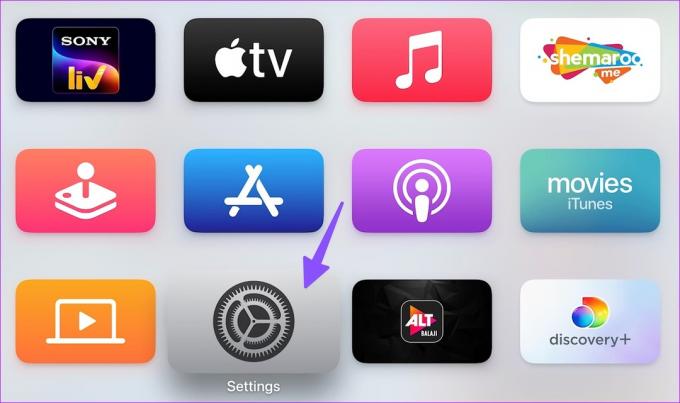
Passo 2: Seleziona Video e audio.

Passaggio 3: Seleziona "Controlla connessione HDMI".

Questo richiederà fino a 2 minuti e potresti vedere uno schermo nero per diversi secondi. Apple TV ti riporterà indietro al termine del test. Se tvOS rileva problemi con il cavo HDMI, dovrai sostituirlo con uno nuovo.
Goditi i tuoi programmi TV e film preferiti
Apple ha inchiodato l'esperienza tvOS su Apple TV. Tuttavia, problemi come l'assenza di segnale possono lasciarti con l'amaro in bocca. Quale trucco ha funzionato per te? Condividi le tue scoperte nei commenti qui sotto.
Ultimo aggiornamento il 03 gennaio 2023
L'articolo di cui sopra può contenere link di affiliazione che aiutano a supportare Guiding Tech. Tuttavia, ciò non pregiudica la nostra integrità editoriale. Il contenuto rimane imparziale e autentico.
Scritto da
Parth Shah
Parth ha precedentemente lavorato presso EOTO.tech coprendo notizie tecnologiche. Attualmente lavora come freelance presso Guiding Tech scrivendo di confronto tra app, tutorial, suggerimenti e trucchi software e si tuffa in profondità nelle piattaforme iOS, Android, macOS e Windows.